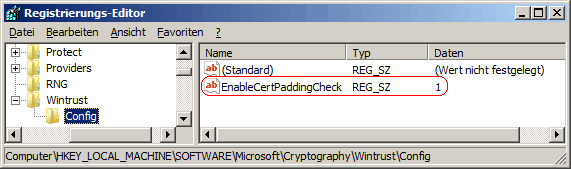|
Zur Verbesserung der Sicherheit kann optional die strengere Signaturüberprüfung von binären Dateien mit dem Windows Authenticode-Signaturformat aktiviert werden. Sofern zusätzliche / überflüssige Informationen in der Signatur enthalten sind, wird diese nicht mehr erkannt und ist damit ungültig. Dateien, welche das Windows Authenticode-Signaturformat nicht verwenden oder nicht mit der internen Windows-Funktion "WinVerifyTrust" überprüft werden, sind von der strengeren Überprüfung nicht betroffen.
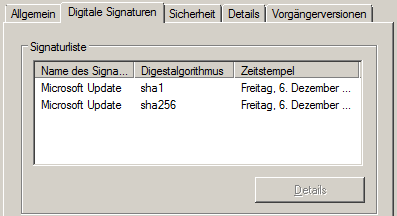
(Die Registerkarte "Digitale Signaturen" wird nicht mehr angezeigt wenn die strengere Überprüfung aktiviert worden ist und zusätzliche Informationen sich in der Signatur befinden.)
So geht's:
- Starten Sie "%windir%\regedit.exe" bzw. "%windir%\regedt32.exe".
- 32- und 64-Bit-Versionen von Windows:
- Klicken Sie sich durch folgende Schlüssel (Ordner) hindurch:
HKEY_LOCAL_MACHINE
Software
Microsoft
Cryptography
Wintrust
Config
Falls die letzten Schlüssel noch nicht existieren, dann müssen Sie diese erstellen. Dazu klicken Sie mit der rechten Maustaste in das rechte Fenster. Im Kontextmenü wählen Sie "Neu" > "Schlüssel".
- 64-Bit-Versionen von Windows:
- Klicken Sie sich durch folgende Schlüssel (Ordner) hindurch:
HKEY_LOCAL_MACHINE
Software
Wow6432Node
Microsoft
Cryptography
Wintrust
Config
Falls die letzten Schlüssel noch nicht existieren, dann müssen Sie diese erstellen. Dazu klicken Sie mit der rechten Maustaste in das rechte Fenster. Im Kontextmenü wählen Sie "Neu" > "Schlüssel".
- Doppelklicken Sie auf den Schlüssel "EnableCertPaddingCheck".
Falls dieser Schlüssel noch nicht existiert, dann müssen Sie ihn erstellen. Dazu klicken Sie mit der rechten Maustaste in das rechte Fenster. Im Kontextmenü wählen Sie "Neu" > "Zeichenfolge" (REG_SZ). Als Schlüsselnamen geben Sie "EnableCertPaddingCheck" ein.
- Als Zeichenfolge geben Sie die Zahl "1" ein.
- Die Änderungen werden ggf. erst nach einem Neustart aktiv.
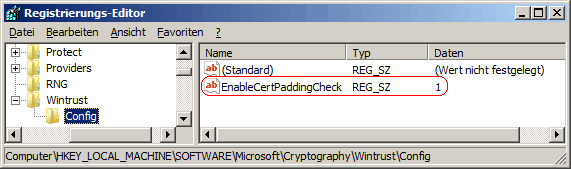
Hinweise:
- EnableCertPaddingCheck:
0 = Die strengere Signaturüberprüfung von binären Dateien mit dem Windows Authenticode-Signaturformat ist deaktiviert. (Standard)
1 = Die strengere Signaturüberprüfung von binären Dateien mit dem Windows Authenticode-Signaturformat wird aktiviert / angewendet.
- Ändern Sie bitte nichts anderes in der Registrierungsdatei. Dies kann zur Folge haben, dass Windows und/oder Anwendungsprogramme nicht mehr richtig arbeiten.
Registrierungsdatei (strenge Überprüfung aktivieren):
Windows Registry Editor Version 5.00
[HKEY_LOCAL_MACHINE\Software\Microsoft\Cryptography\Wintrust\Config]
"EnableCertPaddingCheck"="1"
[HKEY_LOCAL_MACHINE\Software\Wow6432Node\Microsoft\Cryptography\Wintrust\Config]
"EnableCertPaddingCheck"="1"
Registrierungsdatei (strenge Überprüfung deaktivieren):
Windows Registry Editor Version 5.00
[HKEY_LOCAL_MACHINE\Software\Microsoft\Cryptography\Wintrust\Config]
"EnableCertPaddingCheck"=-
[HKEY_LOCAL_MACHINE\Software\Wow6432Node\Microsoft\Cryptography\Wintrust\Config]
"EnableCertPaddingCheck"=-
Weitere Informationen (u. a. Quelle):
|